¿Qué es una dirección MAC y cómo encontrarla en una PC o Mac?
Cualquier dispositivo que se conecte a una red WiFi(connects to a WiFi network) debe identificarse en la red mediante una dirección de red única. Este identificador único, conocido como la dirección de control de acceso a medios(Media Access Control) ( MAC ), ayuda a los administradores de la red oa los observadores a rastrear o perfilar la actividad(track or profile every user’s network activity) y la ubicación de la red de cada usuario a lo largo del tiempo.
Si bien es posible que no tenga que preocuparse por la dirección MAC de su dispositivo la mayor parte del tiempo, hay ocasiones en las que necesita saber la dirección MAC de su adaptador de red . De esta manera, puedes identificar el dispositivo o configurar permisos de red en tu enrutador(configure networking permissions on your router) .
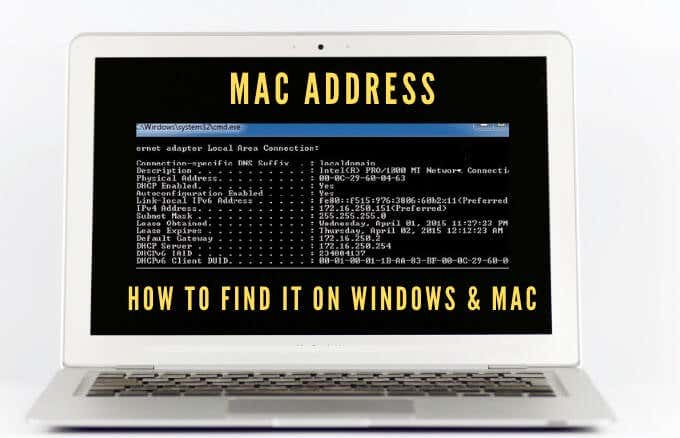
Sean cuales sean sus razones para necesitar su dirección MAC , le mostraremos varias formas de hacerlo tanto en Mac como en PC.
¿Qué es una dirección MAC?(What is a MAC Address?)
La dirección MAC es un carácter único de 17 caracteres (00:1A:C2:9B:00:68, por ejemplo) que sirve como un identificador de hardware que está incrustado en la tarjeta del controlador de interfaz de red ( NIC ) de su computadora.
El identificador único lo asigna el fabricante del dispositivo y está vinculado permanentemente a su dispositivo. Esto permite la comunicación entre dispositivos dentro de una red local para iniciar una conexión.
Hay dos tipos principales de direcciones MAC : dirección administrada(Administered Address) universalmente ( UAA ) y (UAA)dirección administrada(Administered Address) localmente ( LAA ).

El UAA es el tipo más popular, asignado por el fabricante del dispositivo, mientras que el LAA cambia la dirección MAC de su adaptador . Puede asignar la LAA a su dispositivo de red y anulará la dirección asignada por el fabricante.
La dirección MAC(MAC) de su dispositivo a veces se confunde con la dirección IP(IP address) , aunque ambas se usan para identificar su dispositivo en Internet, pero existen algunas diferencias importantes.
(MAC)El fabricante del dispositivo asigna permanentemente direcciones MAC para identificar su máquina de otras y están diseñadas para no ser modificadas. Las direcciones IP manejan la conexión enrutable lógica de sus dispositivos y redes, y pueden cambiar según la ubicación(change based on location) .
La dirección MAC(MAC) de su dispositivo se usa dentro de su red local, mientras que la dirección IP se puede usar en todo el mundo para identificar dispositivos de red.
Cómo encontrar una dirección MAC en su PC o Mac(How to Find a MAC Address On Your PC or Mac)
Hay varias razones por las que necesita averiguar la dirección MAC de su dispositivo, entre ellas:
- Rastree su dispositivo.
- Evite el acceso no deseado a la red(Prevent unwanted network access) .
- Encuentra receptores o remitentes en la red(Find receivers or senders in the network) .
- Servicio de(Service) su dispositivo. Muchas veces deberá proporcionar su dirección MAC .
- Suplantar(Spoof) la identidad de un dispositivo diferente al registrar un dispositivo de puerta de enlace de red doméstica con un proveedor de servicios de Internet.
Cómo encontrar una dirección MAC en una PC con Windows 10(How to Find a MAC Address on a Windows 10 PC)
Puede encontrar direcciones MAC en su PC con Windows 10 a través de Configuración(Settings) , Panel(Control Panel) de control , Información(System Information) del sistema , Símbolo del sistema(Command Prompt) y PowerShell .
Cómo encontrar una dirección MAC en su PC usando la configuración(How to Find a MAC Address on Your PC Using Settings)
- Para ello, seleccione Start > Settings > Network & Internet .

- Según su conexión de red, seleccione Ethernet o WiFi .

- Seleccione Propiedades de hardware(Hardware Properties) debajo de su conexión(connection) .

- Verifique la dirección MAC(MAC address) de su PC en la sección Propiedades(Properties) .

Cómo encontrar la dirección MAC en su PC usando el Panel de control(How to Find MAC Address on Your PC Using Control Panel)
- Para hacer esto, abra Control Panel > Network & Internet .

- Seleccione Centro de redes y recursos compartidos(Network and Sharing Center) .

- A continuación, seleccione Cambiar la configuración del adaptador(Change adapter settings) .

- Según su conexión, haga doble clic en Ethernet o WiFi .

- Haga doble clic en Wi(WiFi) -Fi y seleccione Detalles.(Details.)

- Compruebe su dirección MAC(MAC address) junto a la dirección física(Physical address) .

Cómo encontrar una dirección MAC en su PC a través del símbolo del sistema(How to Find a MAC Address on Your PC Via Command Prompt)
- Para ello, escriba CMD en el cuadro de búsqueda y seleccione Command Prompt > Run as administrator .

- Ingrese el ipconfig /all y presione Enter . Verá las direcciones MAC de cada tarjeta de red instalada en su PC, además de las direcciones MAC que no están asociadas con tarjetas de hardware.

- Verifique la dirección MAC en el campo Dirección física(Physical address) .
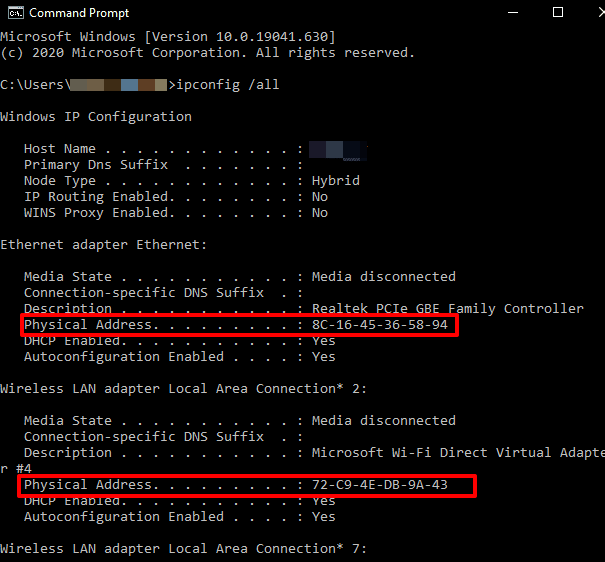
Nota(Note) : si desea ver claramente la información MAC de los adaptadores de red activos, escriba getmac /v y presione Entrar(Enter) .
Cómo encontrar una dirección MAC en su PC usando Windows PowerShell(How to Find a MAC Address on Your PC Using Windows PowerShell)
- Para ello, haga clic con el botón derecho en Start > Windows PowerShell .

- Ingrese el comando Get-NetAdapter y presione Enter .

- Verifique la dirección MAC(MAC address) de su adaptador de red . Verá una lista de cada adaptador de red configurado en su PC junto con sus direcciones MAC .

Cómo encontrar una dirección MAC en su PC usando la información del sistema(How to Find a MAC Address on Your PC Using System Information)
- Para hacer esto, escriba Información del sistema(System Information) en la barra de búsqueda y selecciónela de los resultados de búsqueda.

- A continuación, expanda la sección Componentes(Components) y luego seleccione la sección Red(Network) .

- Seleccione Adaptador(Adapter) , vaya a su adaptador de red y confirme la dirección MAC de su computadora .

Cómo encontrar una dirección MAC en una Mac(How to Find a MAC Address on a Mac)
- Para encontrar la dirección MAC en su computadora Mac , seleccione Menu > System Preferences > Network .

- Seleccione Avanzado(Advanced) .
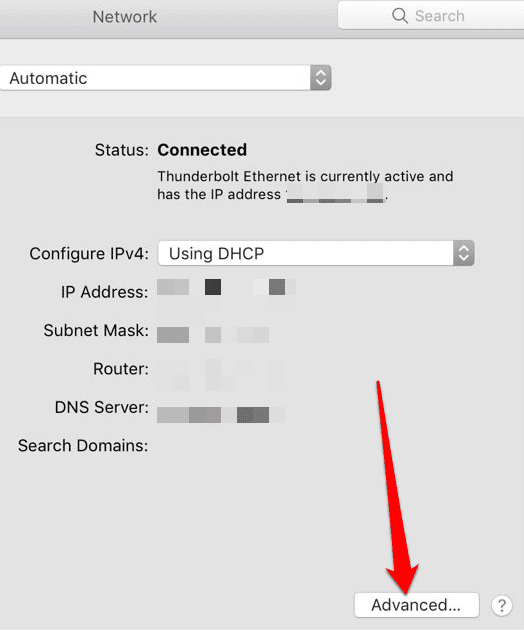
- Verifique la dirección MAC en Información(Info) o User Mode/Advanced para una Mac que ejecute Open Transport , o bajo el icono de Ethernet si su (Ethernet)Mac ejecuta MacTCP . También puede seleccionar la pestaña WiFi para ver la dirección MAC debajo de la pantalla de dirección WiFi(WiFi address) o dirección del aeropuerto(Airport Address) .
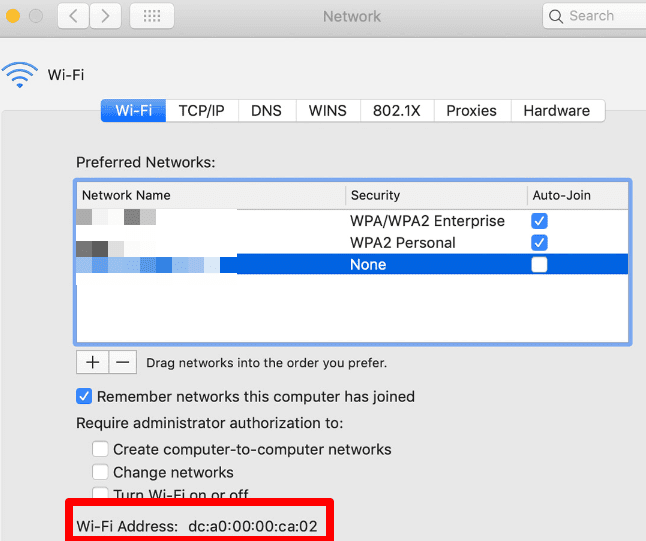
Conozca la dirección MAC de su computadora(Know Your Computer’s MAC Address)
Esperamos que haya podido encontrar la dirección MAC para su PC o Mac con Windows 10 . Obtenga(Learn) más información sobre cómo funcionan las direcciones MAC en nuestras guías sobre cómo cambiar o falsificar su dirección MAC(how to change or spoof your MAC address) y cómo determinar su dirección IP a partir de una dirección MAC(determine your IP address from a MAC address) .
Related posts
Cambiar o falsificar una dirección MAC en Windows o OS X
9 Quick Ways para hacer un Image Transparent en Windows and Mac
Cómo Record Skype Calls EN Windows, Mac, iPhone and Android
Cómo convertir WebP a GIF en Windows or Mac
La mejor manera de cambiar a una nueva dirección de correo electrónico
Cómo identificar canciones en tu PC o Mac
Cómo Mute Someone EN Discord
Cómo cambiar el navegador predeterminado en Windows, Mac, iPhone y Android
4 Ways para encontrar el mejor Internet Options (ISPs) en su área
Piso Panel Display Technology Demystified: TN, IPS, VA, OLED y más
Cómo rastrear la ubicación original de un correo electrónico a través de su dirección IP
Cómo solucionar un conflicto de dirección IP
Cómo encender o apagar Caps Lock en Chromebook
Cómo Find Birthdays EN Facebook
Cómo encontrar Memories en Facebook
¿Tiene tu Computer Randomly Turn por sí mismo?
Cómo Detect Computer & Email Monitoring o Spying Software
3 maneras de tomar un Photo or Video en un Chromebook
Cómo encontrar su dirección IP pública
¿Qué es el Uber Passenger Rating and How para comprobarlo?
